Jak skopiować listę odtwarzania w Spotify [3 metody]
Jeśli często korzystasz ze Spotify, prawdopodobnie używasz list odtwarzania do porządkowania ulubionych utworów. Listy odtwarzania umożliwiają grupowanie utworów w zależności od Twoich nawyków i upodobań. Można je tasować, lubić, udostępniać i kopiować. To powiedziawszy, czy wiesz jak skopiować listę odtwarzania na Spotify? Zajmijmy się tym od razu.
Przewodnik po zawartości Metoda 1. Skopiuj listę odtwarzania Spotify na inną listę odtwarzaniaMetoda 2. Skopiuj listy odtwarzania Spotify na dowolne urządzenie/odtwarzaczMetoda 3. Skopiuj listy odtwarzania Spotify do innych usług muzycznychCzęsto zadawane pytaniaPodsumowując wszystko
Metoda 1. Skopiuj listę odtwarzania Spotify na inną listę odtwarzania
Jak skopiować playlistę na Spotify? Kopiowanie listy odtwarzania jest jednym z Spotify triki, które warto znać, zwłaszcza jeśli potrzebujesz zmiksować playlistę na imprezę. Na szczęście proces ten jest bardzo łatwy do wykonania. Jeśli chcesz dowiedzieć się, jak skopiować playlistę Spotify zarówno na komputerze, jak i na urządzeniu mobilnym, czytaj dalej.
Zduplikuj listę odtwarzania Spotify na urządzeniu mobilnym
Aplikacja mobilna Spotify to podstawowy sposób, za pomocą którego większość ludzi słucha muzyki. W tej części przeprowadzimy Cię przez proces kopiowania list odtwarzania w aplikacji mobilnej Spotify. Wykonaj następujące kroki:
Krok 1. Zaloguj się do swojego konta Spotify za pomocą aplikacji mobilnej Spotify.
Krok 2. Znajdź listę odtwarzania, którą chcesz skopiować. Kliknij ikonę (...) znajdującą się pod nazwą playlisty. Następnie w kolejnym oknie wybierz opcję Dodaj do innej playlisty.
Krok 3. Na następnej stronie dotknij przycisku Nowa lista odtwarzania na samej górze, aby dodać skopiowaną listę odtwarzania. Możesz też dodać skopiowaną listę odtwarzania do innej listy odtwarzania, którą już utworzyłeś.

Zduplikuj listę odtwarzania Spotify na komputerze
Jak skopiować playlistę z Spotify na komputer? Dostęp do Spotify można także uzyskać z aplikacji komputerowej i odtwarzacza internetowego. Tutaj podzielimy się z Tobą kilkoma wskazówkami dotyczącymi kopiowania listy odtwarzania Spotify za pomocą komputera. Proszę przyjrzeć się im szczegółowo.
Krok 1. Uruchom aplikację komputerową Spotify na swoim komputerze.
Krok 2. Przejdź do listy odtwarzania, którą chcesz skopiować. Na stronie playlisty kliknij ikonę z trzema kropkami i wybierz opcję Dodaj do innej playlisty.
Krok 3. Następnie możesz wybrać opcję Nowa lista odtwarzania, aby dodać skopiowany utwór do nowej listy odtwarzania lub wybrać istniejącą listę odtwarzania.

Możesz także skopiować listę odtwarzania, przeciągając i upuszczając, tak jak kopiujesz dowolny plik na komputerze. Aby wykonać zadanie, wykonaj następujące kroki:
Krok 1. Otwórz listę odtwarzania, a następnie naciśnij Ctrl + A (Windows) lub Command + A (Mac) na klawiaturze, aby zaznaczyć wszystkie utwory z tej listy odtwarzania. Wszystkie utwory zostaną podświetlone.
Krok 2. Przeciągnij i upuść je na dowolną playlistę.

Metoda 2. Skopiuj listy odtwarzania Spotify na dowolne urządzenie/odtwarzacz
Kopiowanie list odtwarzania to świetny sposób na miksowanie ulubionych utworów na specjalne okazje. Możesz także uporządkować swoją listę odtwarzania według własnego uznania. Co najważniejsze, każdy słuchacz bezpłatny i Premium może zduplikować playlistę w Spotify. Jednak posiadanie konta Premium nadal ma zalety. Na przykład użytkownicy Spotify Premium nie będą musieli radzić sobie z irytującymi reklamami podczas słuchania dowolnej playlisty. Dodatkowo mają możliwość pominięcia dowolnego utworu na liście odtwarzania. Spotify Premium oferuje także tryb offline, dzięki któremu możesz słuchać pobranych list odtwarzania nawet bez połączenia z Internetem.
Jednak pobraną playlistę można odtwarzać w aplikacji Spotify lub na jej platformie wyłącznie ze względu na zarządzanie prawami cyfrowymi (DRM). Jak skopiować listę odtwarzania Spotify do innych odtwarzaczy muzycznych lub urządzeń w celu odtwarzania lub zapisywania? Musisz skorzystać z profesjonalnego narzędzia do pobierania muzyki, które może usunąć DRM ze Spotify, np AMusicSoft Spotify Music Converter.
AMusicSoft Spotify Music Converter jest w stanie usuwanie DRM ze Spotify zachowując oryginalną jakość dźwięku. Dzięki temu możesz teraz łatwo przenieść swoje utwory i listy odtwarzania na dowolne urządzenie, nie myśląc o możliwych błędach, które może przynieść DRM. AMusicSoft Spotify Music Converter może także konwertować utwory, albumy i listy odtwarzania Spotify na formaty MP3, AAC, WAV, FLAC itp., do których można uzyskać dostęp na różnych urządzeniach i odtwarzaczach. Jeśli martwisz się pobranym Piosenki Spotify, które zniknęły z biblioteki po anulowaniu Spotify Premium możesz wykonać ich kopię zapasową na dysku USB za pomocą AMusicSoft.
Ta aplikacja jest uwielbiana przez wiele osób, ponieważ ma wysokie prędkości pobierania i konwersji do 5X. Dzięki takim prędkościom nie będziesz tracić czasu na czekanie, aż program zakończy pobieranie plików muzycznych. Jak skopiować playlistę na Spotify, a następnie przenieść ją na inne urządzenia? Wykonaj poniższe kroki, aby pobrać playlistę jako plik lokalny za darmo za pośrednictwem AMusicSoft Spotify Music Converter.
Krok 1. Kliknij przycisk Pobierz bezpłatnie, aby pobrać AMusicSoft Spotify Music Converter na komputerze Mac/Windows.
Darmowe pobieranie Darmowe pobieranie
Krok 2. Otwórz oprogramowanie AMusicSoft, wejdź do wbudowanego odtwarzacza internetowego i zaloguj się do swojego konta Spotify Free lub Premium. Następnie możesz wyszukać playlistę, którą chcesz skopiować. Po prostu przeciągając je do przycisku „+”, oprogramowanie pobierze dane ze Spotify.

Krok 3. Następnie możesz zacząć wybierać formaty plików, na które chcesz przekonwertować pliki. Tutaj wybieramy MP3. Musisz także upewnić się, że utworzyłeś folder, w którym będziesz zapisywać wszystkie przekonwertowane pliki. Następnie nadaj folderowi nazwę, jaką chcesz.

Krok 4. Przejdź na dół okna, kliknij przycisk „Konwertuj” i poczekaj, aż aplikacja wykona magię.

Metoda 3. Skopiuj listy odtwarzania Spotify do innych usług muzycznych
Jeśli chodzi o usługi strumieniowego przesyłania muzyki online, Spotify nie jest najlepszy, zwłaszcza że plany Spotify Premium podlegają podwyżkom, ale abonenci nadal nie mają funkcji HiFi Spotify. Z wielu powodów możesz chcieć przejść ze Spotify na inne lepsze usługi strumieniowego przesyłania muzyki, takie jak Apple Music, Tidal i Deezer. Na obu platformach będziesz chciał trzymać się wybranych list. Niestety przesyłanie list odtwarzania nie jest wbudowaną funkcją Spotify. Ze względu na technologię DRM nie można kopiować ani przenosić żadnej listy odtwarzania ze Spotify do innych serwisów muzycznych.
Jak skopiować playlistę na Spotify i przenieść ją na inną nową platformę? Możesz najpierw usunąć DRM z playlisty Spotify za pośrednictwem AMusicSoft Spotify Music Converter a następnie prześlij go na platformę, którą lubisz. Aby szybko i łatwo kopiować lub przenosić listy odtwarzania Spotify do innych serwisów muzycznych, możesz także wypróbować narzędzia internetowe, takie jak Soundiiz i Tune My Music. Narzędzia do przesyłania muzyki online oferują możliwość korzystania z przeglądarki dla tych, którzy nie chcą pobierać aplikacji. Zapytają o źródło, z którego chcesz przenieść, jakie playlisty chcesz przenieść i dokąd chcesz je przenieść. Proces jest szybki i prosty.
Możesz być zainteresowany: Jak przenieść listę odtwarzania Spotify do Apple Music >>>>
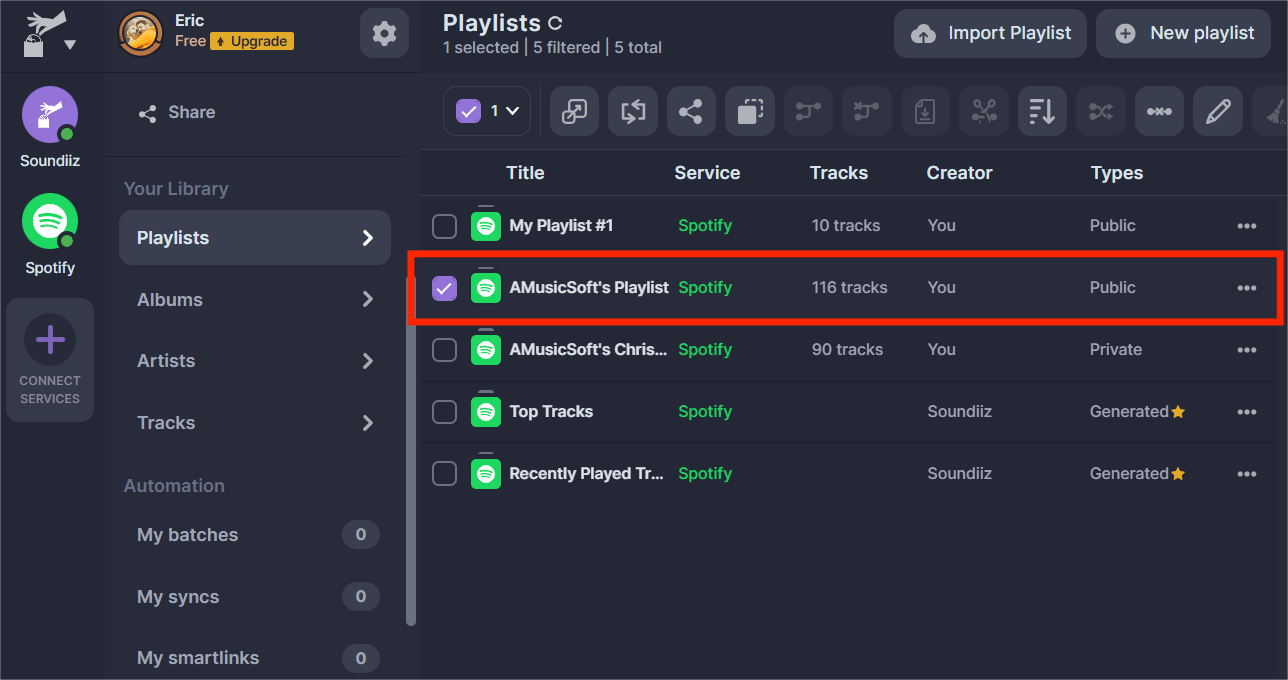
Jednak usługi te działają na zasadzie skanowania metadanych utworów na listach odtwarzania i dopasowywania ich do muzyki w bazie danych usługi przesyłania strumieniowego, do której je przesyłasz. Z tego powodu mogą wystąpić błędy, szczególnie w przypadku mniej znanych artystów z bardzo małą liczbą lub nieprawidłowymi metadanymi.
Często zadawane pytania
Zaprezentowaliśmy właściwy proces kopiowania listy odtwarzania w Spotify. Jeśli chcesz dowiedzieć się więcej na temat kopiowania utworów i list odtwarzania Spotify, możesz sprawdzić często zadawane pytania poniżej.
Pytanie 1. Jak mogę skopiować utwór z listy odtwarzania do listy odtwarzania „Polubione utwory”?
W 2023 roku Spotify usunął przycisk serca z aplikacji mobilnej i komputerowej i zastąpił go znakiem plus. Teraz przycisku plus można używać do dodawania utworów do „Lubionych utworów”, dodawania ich do listy odtwarzania lub do innych celów.
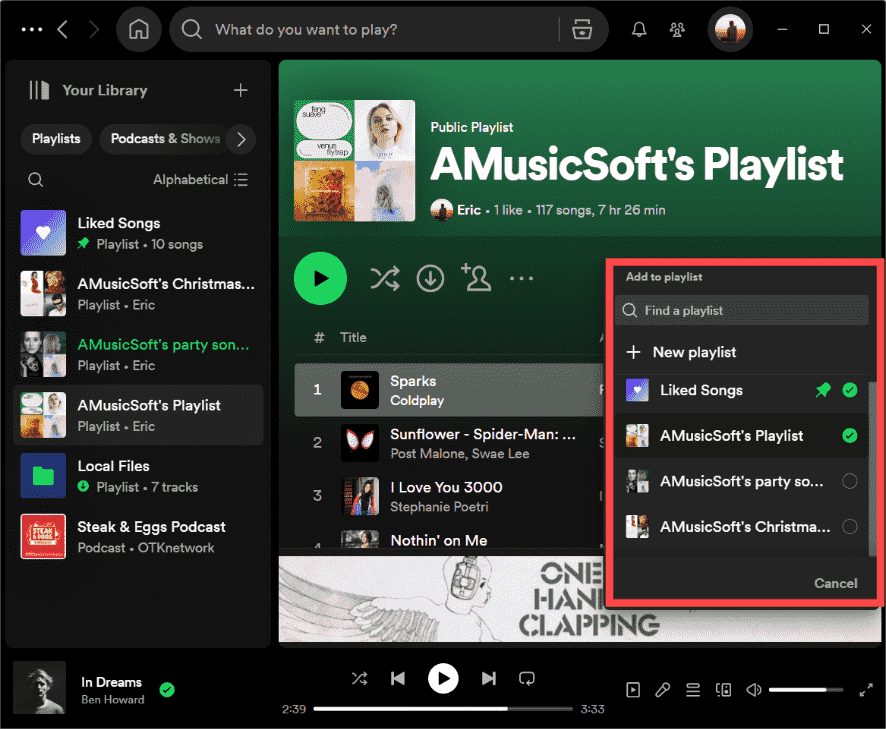
Jeśli korzystasz z aplikacji komputerowej, możesz także przeciągnąć i upuścić utwór na listę odtwarzania Polubione utwory. Jeśli chcesz skopiować całą listę odtwarzania lub kilka utworów, naciśnij Ctrl + A w systemie Windows lub Command + A na komputerze Mac, aby wybrać utwory, a następnie przeciągnij je i upuść na listę odtwarzania Polubione utwory. Po zakończeniu wszystkie utwory zmienią znak plusa w zielony znacznik wyboru, który wskazuje, że utwór został dodany do ulubionych utworów.
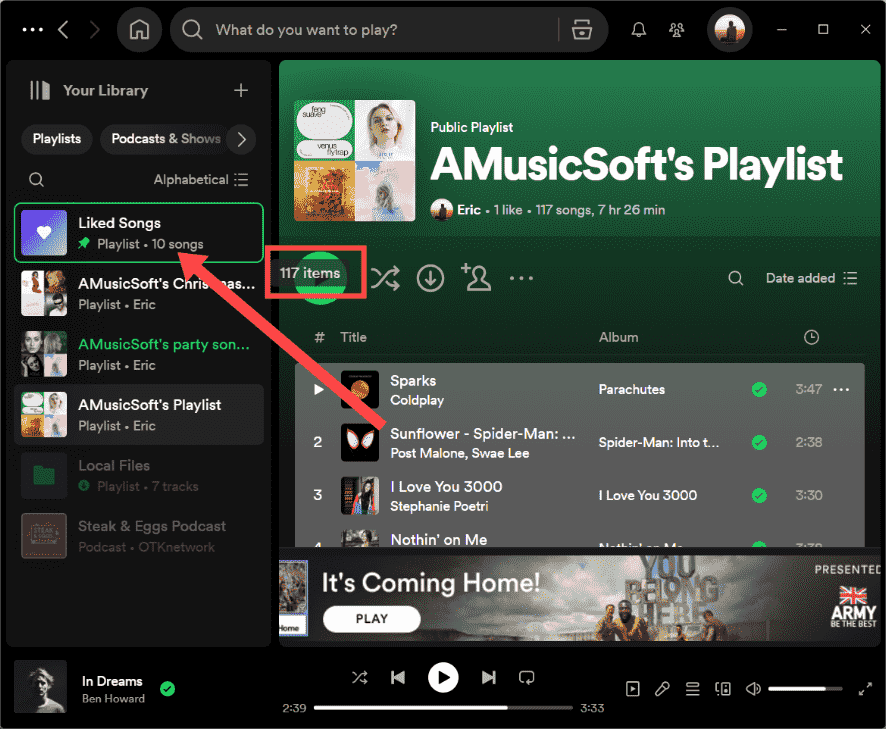
Pytanie 2. Czy mogę kopiować listy odtwarzania do odtwarzacza internetowego Spotify?
Niestety, w menu playlisty w jej odtwarzaczu internetowym nie znajdziesz opcji „Dodaj do innej playlisty”. Możesz jednak dodać pojedynczy utwór do innej listy odtwarzania, klikając ikonę plusa obok nazwy utworu.
Podsumowując wszystko
Mamy nadzieję, że pomogliśmy Ci nauczyć się kopiować playlistę na Spotify, pozwalając Ci w pełni cieszyć się życiem i muzyką. Kopiowanie ulubionych list odtwarzania Spotify w celu miksowania playlist lub odtwarzania na innych urządzeniach jest teraz łatwiejsze niż kiedykolwiek. Niezależnie od tego, czy wybierzesz Soundiiz, Tune My Music, czy najlepsze narzędzie AMusicSoft Spotify Music Converteristnieje metoda, która odpowiada Twoim potrzebom. Mając do dyspozycji te narzędzia, możesz bez wysiłku kopiować i przechowywać starannie dobrane listy odtwarzania i nadal cieszyć się ulubionymi utworami na dowolnej platformie. Ulepsz swoje wrażenia muzyczne już dziś i nigdy nie przegapisz żadnego rytmu!
Ludzie również czytają
- 3 bezpłatne sposoby przesyłania listy odtwarzania Spotify do Tidal
- Jak przenieść i zainstalować Spotify na dysku flash
- 6 metod przeniesienia listy odtwarzania Spotify na inne konto
- Narzędzia do przesyłania muzyki z Spotify na inne platformy
- Różne sposoby przenoszenia listy odtwarzania Spotify do serwisu Tidal
- Jak przenieść listę odtwarzania Spotify do Deezer [4 sposoby]
- Jak przenieść muzykę Spotify na iPada w celu odtwarzania offline
Robert Fabry jest zapalonym blogerem i entuzjastą technologii, który może cię zarazić, dzieląc się kilkoma wskazówkami. Ma również pasję do muzyki i pisał dla AMusicSoft na te tematy.